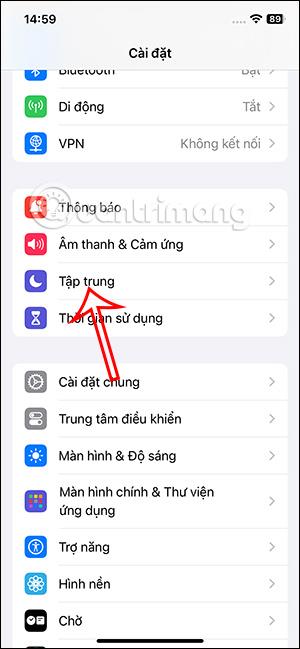Az Apple Music az Ön hallgatási előzményei alapján dalokat ajánl az Ön hallgatási preferenciái alapján. Ha törölni szeretné korábbi zenehallgatási előzményeit, hogy frissítse a daljavaslatokat az Apple Music alkalmazásban, a Fókusz mód használatával gyorsan kikapcsolhatja az Apple Music hallgatási előzményeit. Az alábbi cikk elvezeti Önt az Apple Music zenehallgatási előzmények kikapcsolásához.
Kapcsolja ki az Apple Music hallgatási előzményeit a Fókusz módban
1. lépés:
Az iPhone felületén kattintson a Beállítások elemre, majd a beállításhoz válassza a Fókusz lehetőséget. Váltson át az új felületre, kattintson a plusz ikonra a felület jobb felső sarkában.


2. lépés:
Ezen a felületen a felhasználók a Testreszabás gombra kattintanak a Fókusz mód szerkesztéséhez. Ezen az új fókuszált módú szerkesztő felületen. Először adjon nevet a fókuszmódnak , majd válasszon egy ikont a módhoz és a színhez .
Kattintson az alábbi gombra a következő felületre lépéshez.



3. lépés:
A képen látható felületen a felhasználók a Fókuszmód testreszabása elemre kattintanak . A képen látható felületen kattintson az alábbi Szűrő hozzáadása lehetőségre .

4. lépés:
Most kattintson a Zene alkalmazásra a beállításhoz. Ki kell kapcsolnia a zenehallgatási előzményeket az Apple Music alkalmazásban a fehér kör gomb balra csúsztatásával a Hallgatási előzmények használata lehetőségnél .



5. lépés:
Mostantól minden alkalommal, amikor zenét hallgat a zenehallgatási előzmények kikapcsolásához, csak a kiválasztott Apple Music módra kell kattintania . Ezután engedélyeznünk kell ezt az Apple Music módot, hogy ne mentsük el a zenehallgatási előzményeket.



Kapcsolja ki teljesen az Apple Music hallgatási előzményeit
Elérheti a Zene alkalmazást telefonján , majd kikapcsolhatja a Hallgatási előzmények használata módot .